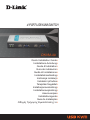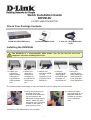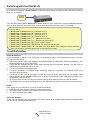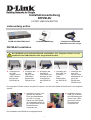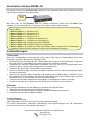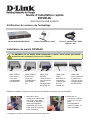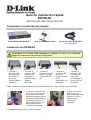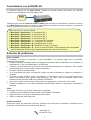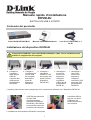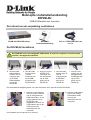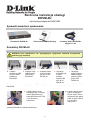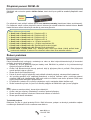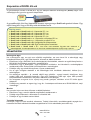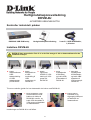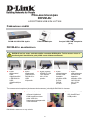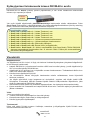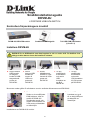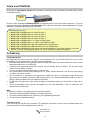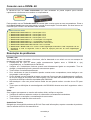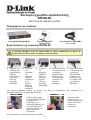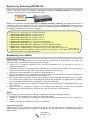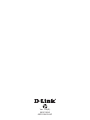D-Link DKVM-4U Quick Installation Manual
- Categorie
- KVM-schakelaars
- Type
- Quick Installation Manual
Pagina wordt geladen...
Pagina wordt geladen...
Pagina wordt geladen...
Pagina wordt geladen...
Pagina wordt geladen...
Pagina wordt geladen...
Pagina wordt geladen...
Pagina wordt geladen...
Pagina wordt geladen...
Pagina wordt geladen...
Pagina wordt geladen...

11
Beknopte installatiehandleiding
DKVM-4U
USB-KVM-switch met 4 poorten
De inhoud van de verpakking controleren
DKVM-4U USB-KVM-switch Beknopte
installatiehandleiding
2x 2-in-1 USB-KVM-kabel van
ca. 2 m
De DKVM-4U installeren
De onderstaande stappen gelden voor alle computers die u gebruikt met de DKVM-4U.
De installatie van de DKVM-4U is voltooid.
A. Sluit de USB-
toetsenbordco
nnector van de
computer aan
op de USB-
toetsenbordpo
ort van de
DKVM-4U.
B.
Sluit de USB-
muisconnecto
r van de
computer aan
op de USB-
muispoort van
de DKVM-4U.
C. Sluit de 15-pins
HDDB VGA-
connector van
de monitor aan
op de VGA-
poort van de
DKVM-4U.
D.
Sluit de USB-
stekker type B
van de
meegeleverde
KVM-kabel
aan op de
DKVM-4U.
E.
Sluit de VGA-
stekker van de
meegeleverde
KVM-kabel aan
op de VGA-
poort van de
DKVM-4U.
F.
Gebruik nu de stekkers
aan het andere uiteinde
van de meegeleverde
KVM-kabels die u in het
vorige gedeelte op de
DKVM-4U hebt
aangesloten en sluit de
VGA-stekker aan op de
VGA-poort op de
achterzijde van de
computer.
G. Sluit de USB-stekker
type A aan op een
beschikbare USB-
poort op de
achterzijde van de
computer.
De DKVM-4U is een hot-swappable KVM-switch. U hoeft de computers niet uit te zetten
voordat u het apparaat installeert.

12
Overschakelen met de DKVM-4U
Op het bovenpaneel van de DKVM-4U bevindt zich een Select-knop waarmee snel en gemakkelijk
tussen de computers kan worden overgeschakeld.
U kunt ook via sneltoetsen op het toetsenbord tussen de computers overschakelen. Druk tweemaal op
de toets Scroll Lock om de modus voor het schakelen via sneltoetsen te activeren. U hoort een
geluidssignaal als de modus actief is.
Problemen oplossen
Toetsenbord/muis
Controleer de volgende punten als het toetsenbord of de muis niet werkt, niet wordt herkend of een fout
geeft tijdens het opstarten van de computer:
• Controleer of de kabels tussen de DKVM-4U en de computer(s) goed zijn aangesloten en of het
toetsenbord en/of de muis goed zijn aangesloten op de DKVM-4U.
• Kijk of het toetsenbord of de muis werkt als het apparaat rechtstreeks op de computer is
aangesloten. Hiervoor moet u eerst de computer uitschakelen.
• Sluit een ander toetsenbord of een andere muis aan en kijk of het probleem is verholpen.
• Als de muis niet goed reageert wanneer u schakelt tussen computers, start u de computer opnieuw
op.
• Als u een speciale muis gebruikt (bijvoorbeeld een draadloze muis), controleert u of u wel de
algemene USB-stuurprogramma's gebruikt. Een niet-standaard USB-muis kan uitbreidingen van het
USB-protocol gebruiken die niet worden ondersteund door de DKVM-4U.
• Als u overschakelt naar een andere computer, mag u de muis niet bewegen en ook geen
muisknoppen indrukken.
• Probeer de muis opnieuw in te stellen door de muis ongeveer 3 seconden los te koppelen van de
DKVM-4U en daarna weer aan te sluiten.
Monitor
Controleer de volgende punten als de monitor geen duidelijk beeld geeft:
• Controleer of alle monitorkabels goed zijn aangesloten.
• Stel een lagere resolutie en herhalingsfrequentie in.
•
Gebruik een kortere monitorkabel.
Technische ondersteuning
D-Link stelt het zeer op prijs dat u hebt gekozen voor een van onze producten. Ga voor meer informatie,
ondersteuning en producthandleidingen naar de website van D-Link op www.dlink.eu.
www.dlink.nl
: 0900 501 2007
Select-
knop
Overzicht van sneltoetsen
• Scroll Lock + Scroll Lock + 1: Computer 1 activeren
• Scroll Lock + Scroll Lock + 2: Computer 2 activeren
• Scroll Lock + Scroll Lock + 3: Computer 3 activeren
• Scroll Lock + Scroll Lock + 4: Computer 4 activeren
• Scroll Lock + Scroll Lock + --> : De volgende computer activeren
• Scroll Lock + Scroll Lock + <-- : De vorige computer activeren
• Scroll Lock + Scroll Lock + B: Het geluidssignaal in-/uitschakelen
• Scroll Lock + Scroll Lock + M: De muis en het toetsenbord opnieuw instellen
• Scroll Lock + Scroll Lock + S : De modus voor automatisch scannen activeren. In deze
modus wordt elke computer om de 10 seconden gescand op activiteit. Druk op de spatiebalk
om de modus voor automatisch scannen af te sluiten.
Pagina wordt geladen...
Pagina wordt geladen...
Pagina wordt geladen...
Pagina wordt geladen...
Pagina wordt geladen...
Pagina wordt geladen...
Pagina wordt geladen...
Pagina wordt geladen...
Pagina wordt geladen...
Pagina wordt geladen...
Pagina wordt geladen...
Pagina wordt geladen...
Pagina wordt geladen...
Pagina wordt geladen...
Pagina wordt geladen...
Pagina wordt geladen...
Pagina wordt geladen...
Pagina wordt geladen...
Pagina wordt geladen...
Documenttranscriptie
Beknopte installatiehandleiding DKVM-4U USB-KVM-switch met 4 poorten De inhoud van de verpakking controleren DKVM-4U USB-KVM-switch Beknopte installatiehandleiding 2x 2-in-1 USB-KVM-kabel van ca. 2 m De DKVM-4U installeren De DKVM-4U is een hot-swappable KVM-switch. U hoeft de computers niet uit te zetten voordat u het apparaat installeert. A. Sluit de USBtoetsenbordco nnector van de computer aan op de USBtoetsenbordpo ort van de DKVM-4U. B. Sluit de USB- C. Sluit de 15-pins muisconnecto r van de computer aan op de USBmuispoort van de DKVM-4U. HDDB VGAconnector van de monitor aan op de VGApoort van de DKVM-4U. D. Sluit de USB- E. Sluit de VGA- stekker type B van de meegeleverde KVM-kabel aan op de DKVM-4U. stekker van de meegeleverde KVM-kabel aan op de VGApoort van de DKVM-4U. De onderstaande stappen gelden voor alle computers die u gebruikt met de DKVM-4U. F. Gebruik nu de stekkers G. Sluit de USB-stekker aan het andere uiteinde van de meegeleverde KVM-kabels die u in het vorige gedeelte op de DKVM-4U hebt aangesloten en sluit de VGA-stekker aan op de VGA-poort op de achterzijde van de computer. De installatie van de DKVM-4U is voltooid. 11 type A aan op een beschikbare USBpoort op de achterzijde van de computer. Overschakelen met de DKVM-4U Op het bovenpaneel van de DKVM-4U bevindt zich een Select-knop waarmee snel en gemakkelijk tussen de computers kan worden overgeschakeld. Selectknop U kunt ook via sneltoetsen op het toetsenbord tussen de computers overschakelen. Druk tweemaal op de toets Scroll Lock om de modus voor het schakelen via sneltoetsen te activeren. U hoort een geluidssignaal als de modus actief is. Overzicht van sneltoetsen • Scroll Lock + Scroll Lock + 1: Computer 1 activeren • Scroll Lock + Scroll Lock + 2: Computer 2 activeren • Scroll Lock + Scroll Lock + 3: Computer 3 activeren • Scroll Lock + Scroll Lock + 4: Computer 4 activeren • Scroll Lock + Scroll Lock + --> : De volgende computer activeren • Scroll Lock + Scroll Lock + <-- : De vorige computer activeren • Scroll Lock + Scroll Lock + B: Het geluidssignaal in-/uitschakelen • Scroll Lock + Scroll Lock + M: De muis en het toetsenbord opnieuw instellen • Scroll Lock + Scroll Lock + S : De modus voor automatisch scannen activeren. In deze modus wordt elke computer om de 10 seconden gescand op activiteit. Druk op de spatiebalk om de modus voor automatisch scannen af te sluiten. Problemen oplossen Toetsenbord/muis Controleer de volgende punten als het toetsenbord of de muis niet werkt, niet wordt herkend of een fout geeft tijdens het opstarten van de computer: • Controleer of de kabels tussen de DKVM-4U en de computer(s) goed zijn aangesloten en of het toetsenbord en/of de muis goed zijn aangesloten op de DKVM-4U. • Kijk of het toetsenbord of de muis werkt als het apparaat rechtstreeks op de computer is aangesloten. Hiervoor moet u eerst de computer uitschakelen. • Sluit een ander toetsenbord of een andere muis aan en kijk of het probleem is verholpen. • Als de muis niet goed reageert wanneer u schakelt tussen computers, start u de computer opnieuw op. • Als u een speciale muis gebruikt (bijvoorbeeld een draadloze muis), controleert u of u wel de algemene USB-stuurprogramma's gebruikt. Een niet-standaard USB-muis kan uitbreidingen van het USB-protocol gebruiken die niet worden ondersteund door de DKVM-4U. • Als u overschakelt naar een andere computer, mag u de muis niet bewegen en ook geen muisknoppen indrukken. • Probeer de muis opnieuw in te stellen door de muis ongeveer 3 seconden los te koppelen van de DKVM-4U en daarna weer aan te sluiten. Monitor Controleer de volgende punten als de monitor geen duidelijk beeld geeft: • Controleer of alle monitorkabels goed zijn aangesloten. • Stel een lagere resolutie en herhalingsfrequentie in. • Gebruik een kortere monitorkabel. Technische ondersteuning D-Link stelt het zeer op prijs dat u hebt gekozen voor een van onze producten. Ga voor meer informatie, ondersteuning en producthandleidingen naar de website van D-Link op www.dlink.eu. www.dlink.nl : 0900 501 2007 12-
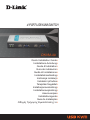 1
1
-
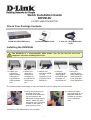 2
2
-
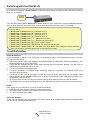 3
3
-
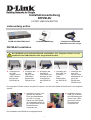 4
4
-
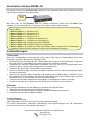 5
5
-
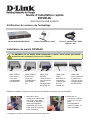 6
6
-
 7
7
-
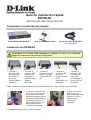 8
8
-
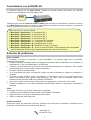 9
9
-
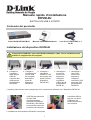 10
10
-
 11
11
-
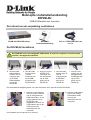 12
12
-
 13
13
-
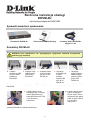 14
14
-
 15
15
-
 16
16
-
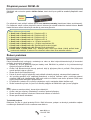 17
17
-
 18
18
-
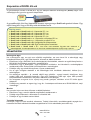 19
19
-
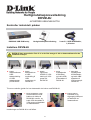 20
20
-
 21
21
-
 22
22
-
 23
23
-
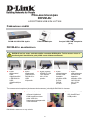 24
24
-
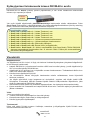 25
25
-
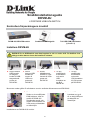 26
26
-
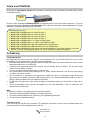 27
27
-
 28
28
-
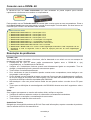 29
29
-
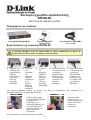 30
30
-
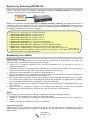 31
31
-
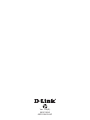 32
32
D-Link DKVM-4U Quick Installation Manual
- Categorie
- KVM-schakelaars
- Type
- Quick Installation Manual
in andere talen
- English: D-Link DKVM-4U
- italiano: D-Link DKVM-4U
- français: D-Link DKVM-4U
- español: D-Link DKVM-4U
- Deutsch: D-Link DKVM-4U
- português: D-Link DKVM-4U
- dansk: D-Link DKVM-4U
- suomi: D-Link DKVM-4U
- čeština: D-Link DKVM-4U
- svenska: D-Link DKVM-4U
- polski: D-Link DKVM-4U
Andere documenten
-
Belkin SWITCH KVM CAT5 SMB #F1DP116AEA de handleiding
-
Belkin F1DB102P2EA Handleiding
-
Belkin SWITCH KVM 4 PORTS OMNIVIEW E (AVEC 4 CÂBLES) #F1DB104P2EAB de handleiding
-
Belkin F1D086U Handleiding
-
Belkin SWITCH KVM À 4 PORTS #F1DJ104PF Handleiding
-
König CMP-KVMSWIT60 Handleiding
-
König CMP-KVMSWIT70 Handleiding
-
König CMP-KVMSWIT50 Handleiding
-
LevelOne KVM-0261 Data papier
-
Conceptronic CKVM2M de handleiding